Jupyter Notebook服务器启动后,会启动Jupyter Notebook的用户界面(网站)。
Jupyter Notebook的用户界面分为两个部分:
- 仪表盘(Dashboard):即
Jupyter Notebook服务器启动后打开的默认WEB界面,可以理解为Jupyter Notebook的文档管理器。 - 编辑器(Editor):即
Jupyter Notebook的文档编辑、运行界面。
仪表盘(Dashboard)
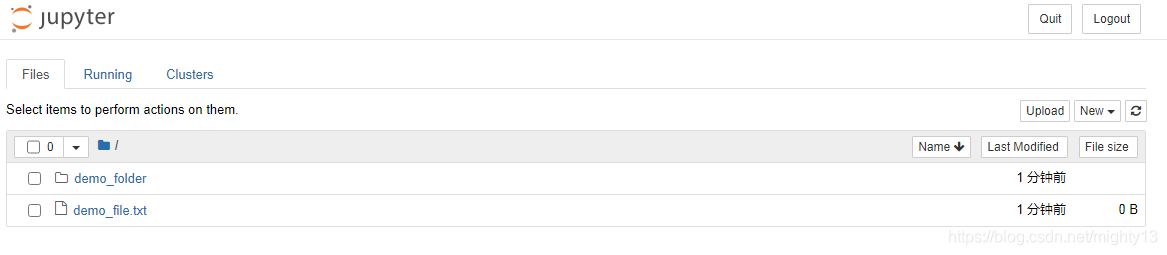
仪表盘(Dashboard)概述
仪表盘是Jupyter Notebook的文档管理器,其界面可以分为两部分:
-
退出按钮
Quit按钮:关闭Jupyter Notebook服务器。Logout按钮:退出登录,再次访问仪表盘需要输入密码或者token。
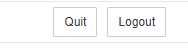
-
主选项卡
-
Files选项卡:默认选项卡,管理Jupyter Notebook当前工作目录中的所有文件和文件夹。

-
Running选项卡:管理正在运行的终端或notebook文档。
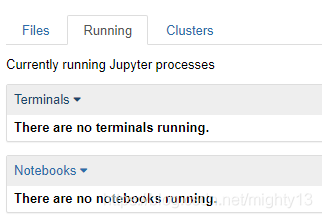
-
Clusters选项卡:一般不会用到。用于创建多个用于并行计算的内核,现在这项工作已经由IPython parallel接管。

-
Files选项卡
Files选项卡是Jupyter Notebook仪表盘中最常用的选项卡,主要用于Jupyter Notebook工作目录和notebook文档的管理。其界面可以分为文件列表、固定按钮和活动按钮三个部分。
文件列表
文件列表区域列出了Jupyter Notebook工作目录的文件结构。
固定按钮
固定按钮包括Upload按钮、New按钮、刷新按钮、全选按钮、筛选按钮、返回根目录按钮、Name按钮、Last Modified按钮、File size按钮。
Upload按钮:将文件上传到Jupyter Notebook的当前目录。New按钮:新建notebook、文本文件、目录或终端。- 刷新按钮:刷新
Jupyter Notebook当前目录。
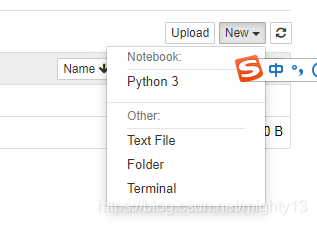
- 全选按钮:选择/取消选择
Jupyter Notebook当前目录的所有文件夹和文件。
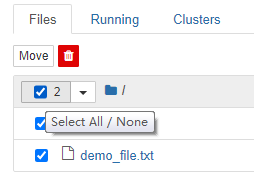
- 筛选按钮:按照文件夹、所有notebook文档、正在运行的notebook文档、文件等方式筛选当前目录文件。
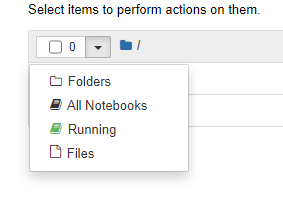
- 返回根目录按钮:返回
Jupyter Notebook工作目录
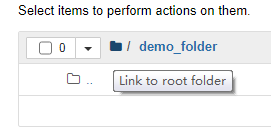
Name按钮:按文件名称对当前目录进行排序。Last Modified按钮:按文件最后修改日期对当前目录进行排序。File size按钮:按文件大小对当前目录进行排序。

活动按钮
Jupyter Notebook根据工作目录中选中的不同种类对象各自提供了活动按钮。
-
文件夹:选中文件夹后提供了
Rename(重命名)、Move(移动)、删除按钮。
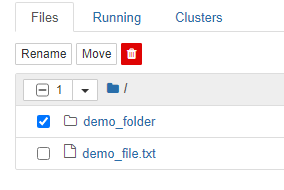
-
普通文件和未运行的notebook文档:选中普通文件后提供了
Duplicate(复制)、Rename(重命名)、Move(移动)、Download(下载)、View(查看)、Edit(编辑)、删除等按钮。
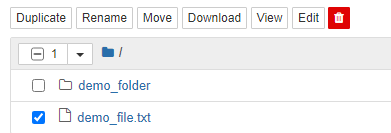
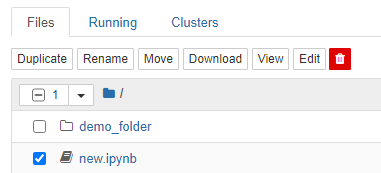
-
已运行的notebook文档:选中正在运行的notebook文档后提供
Duplicate(复制)、Shutdown(关闭正在运行的notebook文档)、View(查看)、Edit(编辑)、删除等按钮。
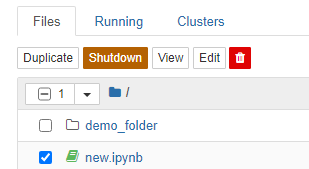

 菜鸟笔记
菜鸟笔记